3 metode furnizate - Cum să vizionați DVD-uri pe Roku TV cu playere DVD?
„Am DVD-uri de la bibliotecă, dar nu le pot face să fie redate pe noul nostru televizor Roku. Cum să vizionez DVD-uri pe televizorul meu Roku?”
– din Ghidul lui Tom
Dacă doriți să vă bucurați de o colecție de DVD-uri pe televizorul dvs. Roku, este posibil să fiți ca acest utilizator și să vă întrebați cum să o faceți să funcționeze, deoarece Roku TV nu are o unitate DVD încorporată. Din fericire, există mai multe moduri de a viziona colecțiile tale preferate de DVD-uri pe Roku TV. Această postare va explora câteva modalități practice de a conecta un DVD player la Roku TV și va introduce opțiunea fără cablu, ajutându-vă să retrăiți fără probleme momentele preferate de DVD pe Roku TV.
Lista Ghidului
Este posibil să vizionați DVD-uri pe Roku TV? Cum să vizionați DVD-uri pe Roku TV prin cabluri HDMI Cum să vizionați DVD-uri pe Roku TV cu cabluri AV [Fără cabluri] Cum să vizionați direct DVD-uri pe Roku TVEste posibil să vizionați DVD-uri pe Roku TV?
Da! Vizionarea DVD-urilor pe un televizor Roku este pe deplin posibilă, dar, deoarece dispozitivele Roku nu au unități optice încorporate, probabil că veți avea nevoie de câteva soluții externe pentru a le face să funcționeze. Iată două dintre cele mai potrivite soluții:
Cea mai comună metodă este să conectați playerul DVD la televizorul dvs. Roku folosind fie un cablu HDMI, fie AV. Utilizarea unui cablu HDMI este de preferat deoarece oferă o experiență de vizionare de înaltă definiție, precum și o calitate superioară audio și video. Cele mai multe DVD playere moderne sunt dotate cu ieșiri HDMI, ceea ce face ca această conexiune să fie perfectă și simplă. Un cablu AV este o alternativă viabilă, în special pentru acele playere DVD mai vechi care nu au ieșiri HDMI. Deși este posibil ca această metodă să nu ofere aceeași calitate de înaltă definiție ca HDMI, vă permite totuși să vizionați DVD-urile preferate pe televizorul dvs. Roku.

Un alt mod este să converti conținutul DVD în format video digital și transmiteți-l direct pe Roku printr-o aplicație de server media, cum ar fi Plex. Cu toate acestea, această metodă necesită utilizarea unor instrumente profesionale pe computer pentru a extrage DVD-ul. Deși acest lucru poate dura ceva timp și pot exista restricții privind drepturile de autor; prin arderea DVD-urilor în format digital, puteți folosi instrumente precum unități USB pentru a viziona colecția de DVD-uri direct pe Roku TV fără cabluri și playere DVD suplimentare.
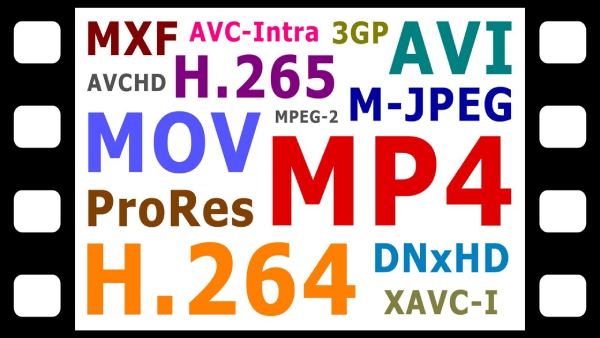
Indiferent de metoda pe care o preferați, următoarea parte a acestei postări vă va oferi cele mai detaliate metode de operare pentru a vă ajuta să vă bucurați rapid de vizionarea DVD-urilor de înaltă definiție pe Roku TV.
Cum să vizionați DVD-uri pe Roku TV prin cabluri HDMI
Utilizarea unui cablu HDMI este cel mai simplu mod de a viziona DVD-uri pe televizorul dvs. Roku. HDMI asigură transmisie audio și video de înaltă calitate, făcându-l ideal pentru playerele DVD mai noi. Această metodă garantează o redare de înaltă calitate și este cea mai bună alegere dacă aveți un DVD player HDMI. Vă puteți configura televizorul Roku și conecta playerul DVD printr-un cablu HDMI astfel:
• Pregătiți un cablu HDMI: Asigurați-vă că aveți un cablu HDMI pentru a vă conecta DVD player-ul și Roku TV. Majoritatea DVD playerelor vin cu unul, dar dacă nu, puteți cumpăra cu ușurință unul.
• Conectați-vă dispozitivele: Conectați un capăt al cablului HDMI la portul de ieșire HDMI al playerului DVD. Conectați celălalt capăt la un port de intrare HDMI disponibil pe televizorul dvs. Roku.
• Selectați o intrare HDMI: Pe telecomanda TV Roku, apăsați butonul Acasă. Derulați pentru a găsi intrarea HDMI corespunzătoare (de exemplu, HDMI 1 sau HDMI 2) și selectați-o.
• Redați un DVD: Introduceți un disc în playerul dvs. DVD și conținutul ar trebui să apară pe ecranul televizorului Roku. Utilizați telecomanda playerului DVD pentru a naviga prin meniuri.

Cum să vizionați DVD-uri pe Roku TV cu cabluri AV
Dacă playerul dvs. DVD sau televizorul Roku nu acceptă HDMI, le puteți conecta în continuare utilizând un cablu AV (cunoscut și ca cablu RCA). Aceste cabluri transportă video și audio prin intermediul a trei conectori cu coduri de culoare: galben pentru video, alb și roșu pentru audio. Cablurile AV sunt o soluție practică pentru playerele DVD mai vechi, deși calitatea imaginii poate să nu fie la fel de clară ca la HDMI. Iată cum să vizionați DVD-uri pe televizorul dvs. Roku folosind un cablu AV:
• Verificați porturile: Asigurați-vă că atât televizorul dvs. Roku, cât și playerul DVD au porturi de intrare și ieșire AV. Dacă televizorul dvs. Roku are o singură mufă AV, veți avea nevoie de un adaptor AV 3-la-1.
• Conectați cablurile AV: Conectați cablul video galben la portul de ieșire video al playerului DVD și la portul de intrare video al televizorului Roku. Apoi conectați cablurile audio roșu și alb la porturile audio corespunzătoare de pe ambele dispozitive.
• Selectați intrarea AV: Pe telecomanda TV Roku, apăsați butonul Acasă. Derulați la opțiunea de intrare AV (uneori etichetată Compozit) și selectați-o.
• Introduceți și redați un DVD: Introduceți DVD-ul în player. Conținutul ar trebui să apară acum pe ecranul TV Roku.
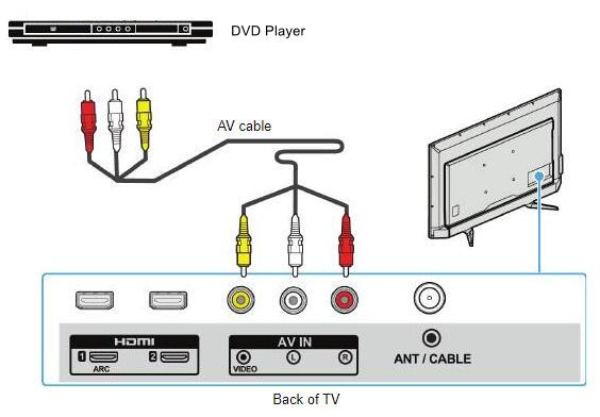
[Fără cabluri] Cum să vizionați direct DVD-uri pe Roku TV
V-ați săturat să aveți de-a face cu playere DVD, cabluri încurcate sau conexiuni învechite? O modalitate fără probleme de a vă bucura de DVD-uri pe televizorul dvs. Roku este să le convertiți în formate digitale și să le redați de pe o unitate USB. Această metodă are mai multe avantaje. Formatele digitale precum MP4 sau MKV asigură compatibilitatea cu dispozitivele Roku și oferă o redare mai fluidă, fără riscul ca discul să fie zgâriat sau deteriorat.

Folosind 4Easysoft DVD Ripper, puteți converti rapid DVD-urile în formate digitale de înaltă calitate, păstrând în același timp subtitrări și piste audio. Pur și simplu transferați fișierele DVD extrase pe o unitate USB, introduceți-o în televizorul dvs. Roku și bucurați-vă de filmele preferate fără a fi nevoie de un player separat. Această metodă vă permite, de asemenea copiați și faceți copii de rezervă pentru DVD-urile dvs, asigurându-vă că colecția dumneavoastră rămâne în siguranță chiar dacă discul original se deteriorează în timp.

Copiați complet DVD-urile pentru a asigura o redare fluidă pe Roku TV.
Faceți backup pentru DVD-uri pentru a preveni deteriorarea accidentală sau pierderea DVD-urilor.
Extrageți DVD-uri cu o calitate superioară pentru o experiență de vizionare extremă.
Vizionați DVD-uri pe Roku TV fără DVD playere sau cabluri suplimentare.
100% Securizat
100% Securizat
Pasul 1Lansați 4Easysoft DVD Ripper și introduceți DVD-ul. Faceți clic pe butonul „Încărcare DVD”.
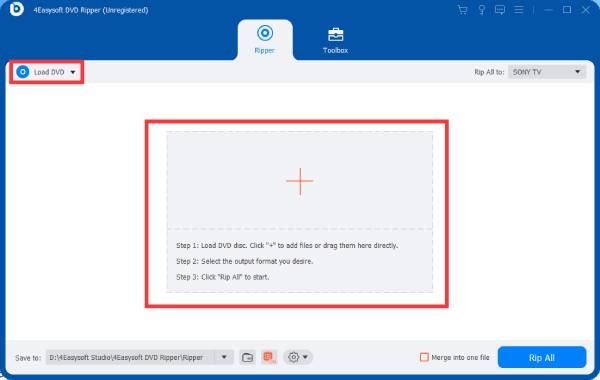
Pasul 2Faceți clic pe butonul „Rip All to” și faceți clic pe butonul „MP4” pentru a vă arde DVD-ul pentru redarea Roku TV.

Pasul 3După ce ați terminat, faceți clic pe butonul „Rip All” pentru a copia DVD-urile pentru televizorul dvs. Roku.
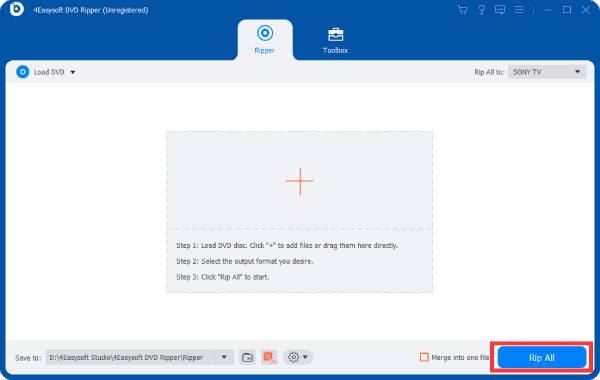
Concluzie
Pentru a rezuma, vizionarea DVD-urilor pe Roku TV poate fi realizată în mai multe moduri, inclusiv prin cablu folosind cabluri HDMI și AV și opțiunea fără cablu de a inscripționa DVD-uri în format digital. Cu toate acestea, pentru o metodă mai convenabilă și modernă, este foarte recomandat să convertiți DVD-urile în format digital și să utilizați o unitate USB, dacă aveți nevoie, puteți descărca și încerca gratuit. 4Easysoft DVD Ripper acum pentru a vă îmbunătăți experiența de vizionare!
100% Securizat
100% Securizat


